iPhone警报应该是iPhone最重要的应用程序之一,它不仅可以唤醒您,还可以提醒您重要的数据和会议。 iPhone闹钟也是个人软件,您可以选择自己喜欢的音乐作为铃声,对于这种情况,您不会对闹钟感到沮丧。 因此,当iPhone闹铃不起作用时,您必须对应该采取的措施感到困惑。 在本文中,您可以找到6个最佳解决方案来解决这些问题。

有时,iPhone警报可能很安静,无法唤醒您。 这种情况可能是由iOS系统引起的,即使这些问题仅是由于iPhone的一些小问题引起的,您也可以从本文中找到基本的解决方案。
如果由于系统问题iPhone闹钟不起作用,该怎么办? 在这种情况下,Aiseesoft iOS系统恢复 是您需要考虑的最佳选择。 它非常易于使用,可以帮助您解决大量系统问题,例如蓝屏,Apple徽标,耳机模式,冻结等,包括iPhone警报问题。 最重要的是,它不会造成任何数据丢失,也就是说,您可以解决问题而不必担心丢失重要数据。
步骤 1 启动iOS系统恢复
下载并安装最新版本的iOS系统恢复。 通过USB连接器将iPhone连接到计算机。 您可以单击左列的“更多工具”,在弹出窗口中选择“ iPhone System Recovery”。

步骤 2 进入恢复模式
Aiseesoft iOS System Recovery能够自动识别iPhone警报的问题。 当您获得结果信息时,可以点击“确认”按钮,该按钮将进入 恢复模式.

步骤 3 修复iPhone警报问题
您应该单击“修复”按钮,该计算机将根据您的iPhone警报问题下载固件。 只需不到10分钟的时间,您的iPhone就会完全是一部新手机。

之后,您可以重新启动iPhone,并检查iPhone警报是否正常。 如果问题与系统问题有关,则可以毫无问题地摆脱此问题。
当然,您也可以找到其他解决iPhone警报问题的解决方案。 只需查看以下6种常用方法,即可查看详细过程以摆脱相关问题。
正如针对大多数硬件问题的解决方案一样,您可以重新启动iPhone警报并重置iPhone警报的所有设置,包括日期,时间,铃声等。 当然,您也可以重新启动iPhone来解决问题。 它应该是摆脱这些问题的最有效方法之一。
当你的 iPhone闹钟不起作用 今天早上,您还应该检查是否将闹钟设置为一天还是每天。 就是说,当您将iPhone闹钟设置为一天,但忘记每天更改其重复设置时,第二天您可能会被唤醒。 但是,下次,此警报将不起作用。 以下是您检查设置的一些步骤。
步骤 1 打开iPhone闹钟,然后选择要检查的闹钟设置。
步骤 2 单击按钮“重复”以将重复从一天更改为每天。
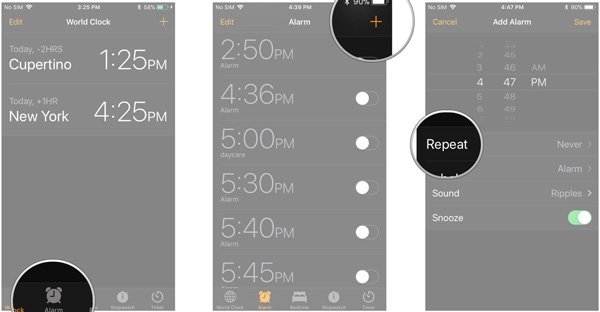
有时,iPhone闹钟无法正常工作可能只是因为您已关闭或关闭声音,因此有必要进行以下操作: 检查iPhone声音是否正常.
步骤 1 打开iPhone警报应用程序,然后选择要检查的警报。
步骤 2 单击“声音”以查看声音是否已关闭,您可以选择一个新的铃声,然后检查此新警报是否运行良好。
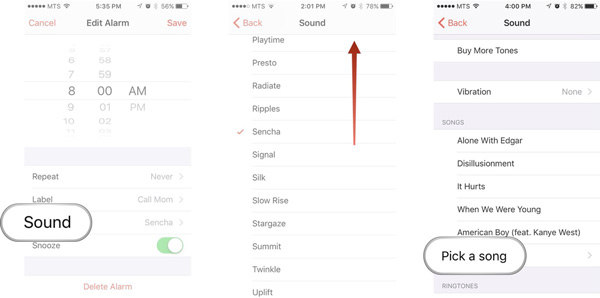
开会时,您可以保持iPhone静音,以免困惑,但是开会后甚至睡觉之前,您可能会忘记打开声音。 这样,第二天早上您的iPhone警报可能会安静。 因此,永远不要忘记打开手机的声音。
步骤 1 单击iPhone的浮动窗口,然后您可以看到两个不同的音量选项,铃声音量和媒体音量。 铃声音量用于铃声,警报和警报,媒体音量用于音乐视频和游戏。
步骤 2 保持铃声音量开。 当然,您也可以将iPhone闹钟设置为大约一分钟后,以检查iPhone闹钟是否起作用。
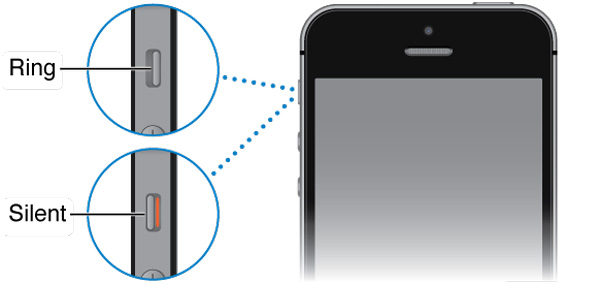
如果以上解决方案不适用于iPhone警报,该怎么办? 建议重设iPhone设置并恢复到以前的状态。 确保先备份了iPhone。 之后,您可以将iPhone重置为出厂设置,如下所示。
步骤 1 从iPhone主屏幕启动“设置”应用程序。
步骤 2 转到“常规”,然后单击“重置”选项。
步骤 3 选择“复位所有设置”,这可能会要求您重新输入密码。
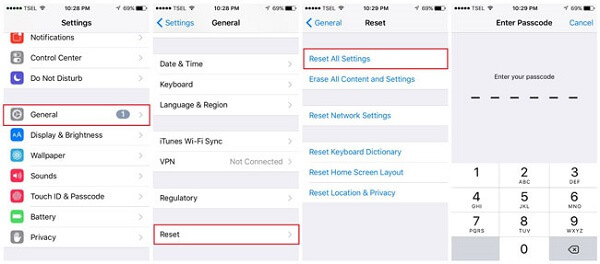
如果您不更新iPhone系统,则设备中可能存在一些错误。 因此,更新iOS可能是解决iPhone警报不起作用的有效方法。
步骤 2 选择“下载”按钮,即可使用密码更新iPhone的iOS。
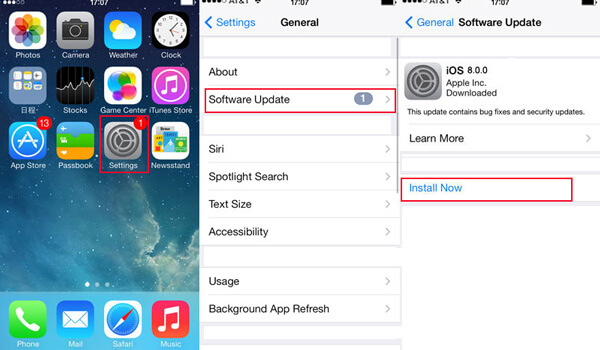
是否有最终解决方案? 当然,如果您的iPhone无法响应或失去耐心,您也可以使用FoneEraser来解决问题,只需单击几下。 它将删除所有数据并擦除iPhone,事实证明这是一部全新的iPhone。 对于这种情况,您的iPhone警报问题将不再存在。
步骤 1 使用USB电缆将iPhone连接到计算机。
步骤 2 选择擦除级别,例如“低”,“中”和“高”。
步骤 3 单击“开始”以清除所有数据。
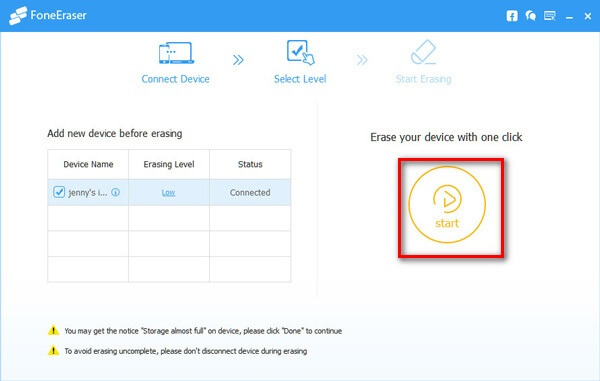
如果iPhone闹铃不起作用,可能不会通知您进行一些重要的约会。 对于这种情况,应首先检查iPhone闹钟的设置。 除此之外,您还可以从本文中查看针对iPhone警报的最终解决方案。